윈도우 삭제된 파일을 복구하는 완전 무료 툴을 찾는다면 ?
파일을 지우고 휴지통을 비웠다거나 Shift + Delete를 해서 파일을 완전히 지웠더라도 파일을 지운지 오래 되지 않았다면 복원이 가능합니다. (파일이 지워진 디스크를 사용하지 않았다면 파일은 복원이 가능한 상태일 가능성이 높습니다.)
얼마전 파일을 잘못해서 지웠다가 프로그램 5가지 정도 깔아 보고 쓴 글입니다. 이상한 프로그램 깔았다가 허탈한 상황이 되시지 않기를 빕니다. (저도 무료 찾기 힘들고 쓸만한거 찾기 힘들었습니다.)
파일복구 프로그램은 대부분 유료입니다.
무료 같아서 쓸만한 프로그램 찾아서 설치해서 윈도우 파일 삭제된 파일 조회 까지는 잘 됩니다. 그런데 파일 선택하고 복원을 하려고 하면 대부분 용량이 많아서 파일 개수가 많아서 유료 구독을 하라고 하는데 가격도 장난이 아닙니다.
파일 몇개 복원 하려고 하는데 6만원정도 또 한달 사용에 10만원 이런 후들들 가격을 요구합니다. 아래 이름 올라온거는 모두 그런것들입니다.
무료 프로그램 6종이나 10종 관련 툴을 검색해서 설치해 봤지만 모두 역시나 유료나 마찬가지였답니다. ㅠㅠ
1. 윈도우10 파일 히스토리로 파일 복원툴 : ★ (Bad)
윈도우가 제공하는 기본 기능으로 파일 히스토리 기능을 켜두어야 가능하므로 미리 백업 기능을 켜두지 않았다면 무용 지물 입니다. (그냥 없다고 봐야 합니다.)
2. Stellar Data, Glary, Disk Drill, Recoverit ★★ : 기능은 좋지만 결국 돈내세요 합니다. (Very Bad)
: UI도 깔끔한데 40~50달러 정도 돈을 내면 파일을 복원하는 키발급이 된답니다.
: 툴에 따라 파일 3개 이내나 500MB이내 등으로 제약이 있지만 처음부터 설치 안하는게 좋겠습니다.
설치해 봤더니 대부분 유료 계정을 발급 받아야 원하는 복원 기능을 이용 가능하다고 합니다.
3. PuranUtils ★★★★ : 완전무료라서, 그나마 쉽게 쓸만한 기능 (Very Good )
: 공짜가 좋구요 공짜지만 기능도 좋으면 금상첨화 겠지요. Puran은 무료지만 위에서 언급한 툴에 비해 기능이 떨어지지도 않고 쓰기에도 직관적입니다. 그래서 (시간낭비 없으려면) 딴거 보지말고 이것을 사용하시기를 바랍니다.
아래 사용 설명서를 잘 보시고 어려운 상황에서 잘 써보시기 바랍니다. (블로그 글도 어디 공유도 해주시고 ~~ )
감사합니다.

Pulan 은 10MB 정도 파일 용량이며 2007년 이후 업데이트 안되고 있으나 윈도우 10에서 파일 복원 기능을 사용 가능합니다.
1. 다운 로드 및 설치
http://www.puransoftware.com/Puran-Utilities-Download.html
2. 설치 및 사용
- 앱인증서가 없기 때문에 보안 관련 창이뜨지만 그냥 사용하면 됩니다.
- 아래 [그림1] 와 같은 다양한 기능을 제공하는데 "file recovery를 선택하여 작동하면 됩니다.
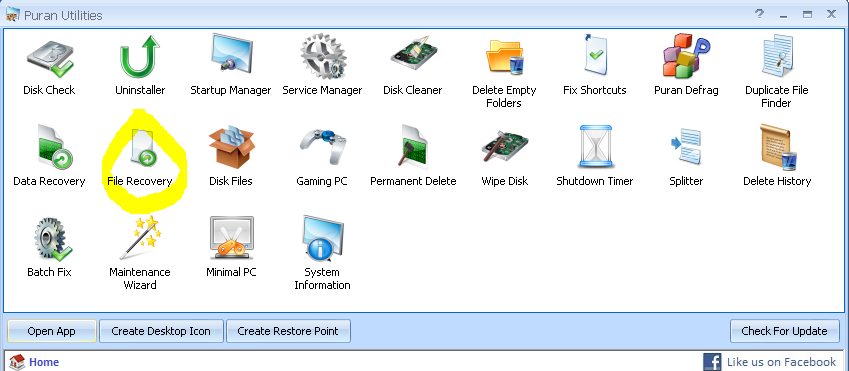
[그림1] 파일복원 기능 사용하기
Deep Scan은 파일을 삭제한지 오래되었거나 파일이 저장된 디스크 전체를 검색할때 사용합니다.
1) 삭제한 파일이 있었던 드라이브를 선택하고 "All files를 선택 합니다. [그림2] 파일 탐색 옵션
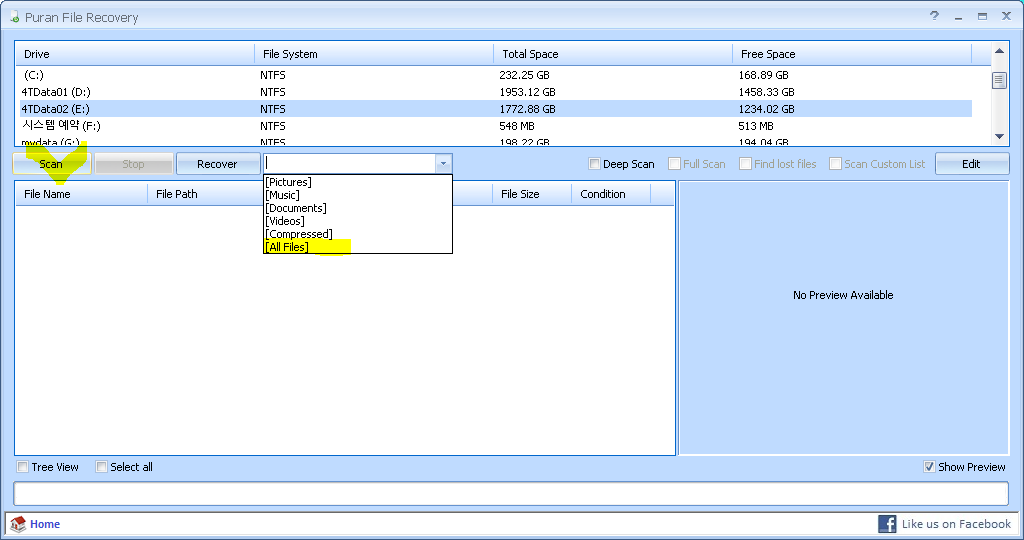
[그림2] 파일 탐색 옵션
2) 검색 Scan을 실행하면 아래 파일 목록이 검색됩니다. [그림 3] 삭제 파일 조회 선택 Tree형보기
3) 좌측 하단의 Tree View를 선택 합니다. [그림 3] 삭제 파일 조회 선택 Tree형보기
- 파일의 이름과 디렉토리가 직관적이 아니므로 Tree 형으로 보기를 선택 하시기 바랍니다.
4) 삭제한 파일은 대부분 휴지통에서 삭제되며 Shift + Del 한것은 원래 디렉토리에서 삭제 되었을 것입니다.
- 아래와 같이 휴지통 'Recycle.bin' 에서 파일이 삭제된 것을 확인 할 수 있습니다.
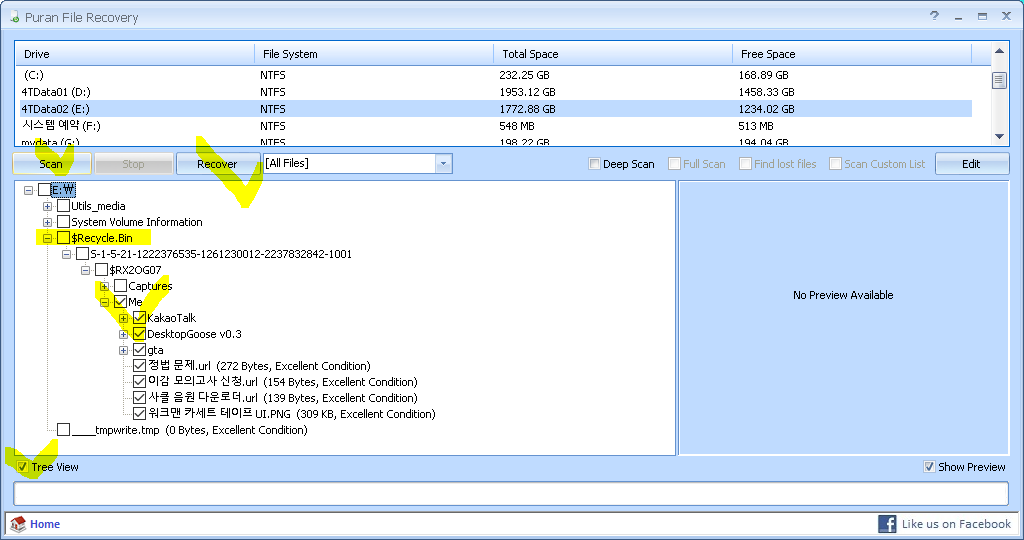
[그림 3] 삭제 파일 조회 선택 Tree형보기
5) 복원할 파일을 선택하고 "Recovery"를 실행합니다.
6) [그림4] 복원한 파일을 저장할때는 반드시 현재 검색한 디스크가 아닌 다른 디스크나 USB에 저장하시기를 바랍니다.
* 삭제된 파일이 저장된 저장소에 파일을 복원할수 있는 것은 원래 파일이 저장된 공간은 아직 다른 데이터가 Over Write되지 않았을 확율이 있을때 가능합니다.
* 따라서 파일 복원시 원래 파일의 공간을 Write하지 않도록 별도의 디스크를 이용해서 복원된 파일을 저장하시기 바랍니다.
* 파일을 지우면 휴지통에서 삭제 되므로 휴지통을 비웠다면 삭제된 파일을 찾는 위치는 아래와 같이 휴지통에서 찾으면 됩니다.
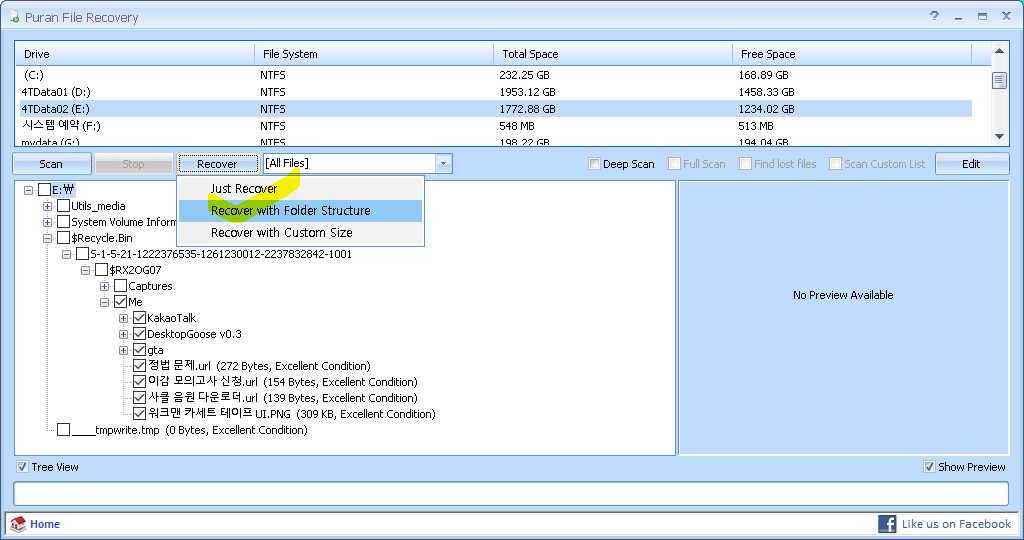
[그림4] 복원 기능 사용하기
7) 복원이 된 파일을 확인해 보면 됩니다.
[중요]
아래와 [그림5] 와 같이 Scan후 파일의 상태가 보여집니다. "good와 Excellent"는 복원이 가능합니다.
"Poor, bad"는 복원이 불가능합니다. 원래 저장소의 해당 파일의 영역을 다른 파일이 저장되면서 Over Write했기 때문입니다. 파일을 살리더라도 저장된 데이터의 일부가 깨진 경우는 복원을 해도 읽기 힘듭니다.
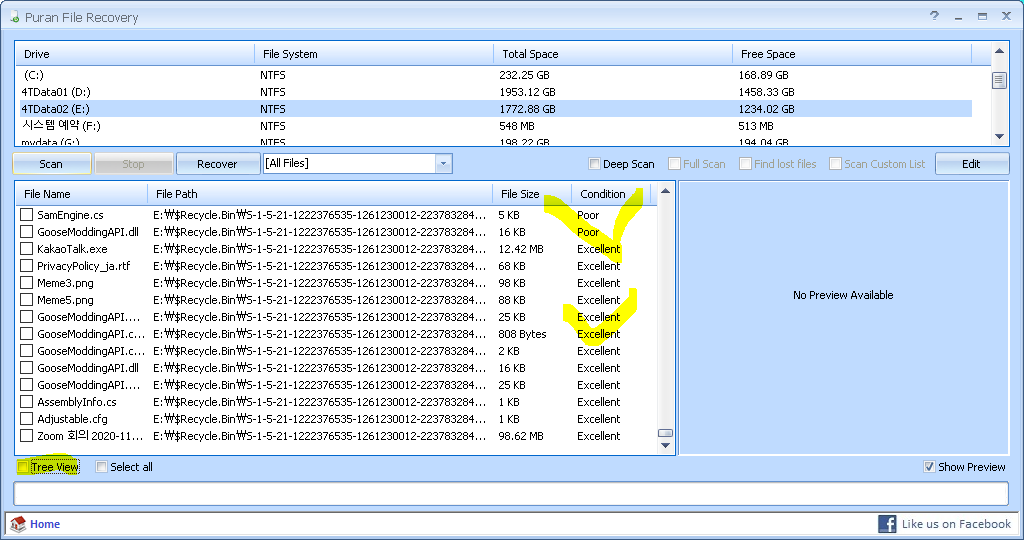
[그림5] 파일 복원 가능성이 높은 파일 확인
꿀팁 - (완전 무료) 윈도우10 삭제된 파일 무료 복구
★[꿀팁]- 완전 무료 윈도우 삭제된 파일 및 폴더 복구 프로그램 puran 사용방법
#파일복원 # 삭제된파일복구 #완전무료프로그램 #StellarData, #Glary, #DiskDrill, #Recoverit #윈도우백업 #puranutils #삭제파일복구 실수로 휴지통을 비우거나 삭제된 폴더 및 파일 복구 방법으로 진짜 무료
couplewith.tistory.com
'생활의 쿨팁' 카테고리의 다른 글
| 프렌즈샷 누구나 골프 보상 받기 (0) | 2021.10.11 |
|---|---|
| 윈도우 화면 녹화 프로그램 추천 (0) | 2021.06.16 |
| (코인) 공짜 코인 만들기 초대 (3) | 2021.04.04 |
| 유튜브 다운로드 - 초간단 싸이트 정리 (1) | 2020.11.12 |
| YouTube 동영상 다운로드 - 초간단싸이트 정리 (0) | 2020.11.01 |



